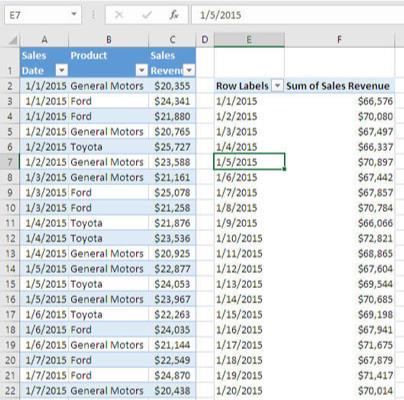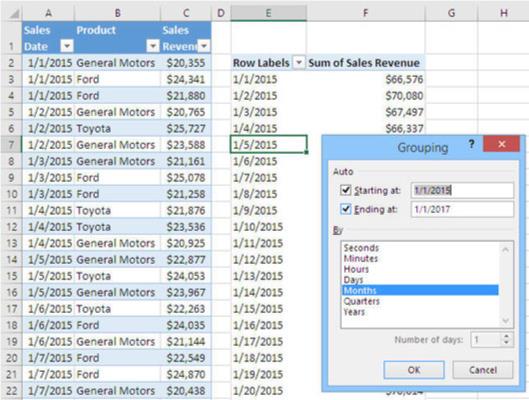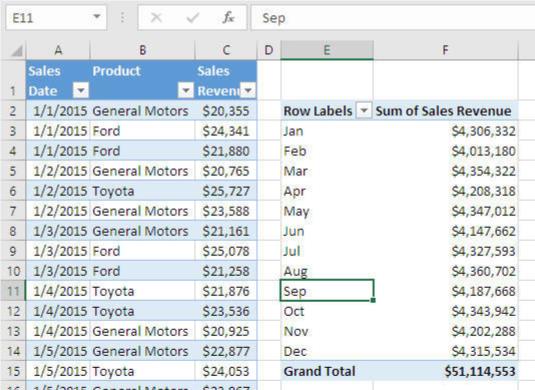Podeu utilitzar taules dinàmiques d'Excel per resumir les dades de vendes quan intenteu fer una previsió de vendes. Una de les maneres d'ajustar un resum en una taula dinàmica és agrupar un camp de fila o un camp de columna.
Quan agrupeu un camp de fila o un camp de columna, combineu els valors del camp. Per exemple, és possible que tingueu un camp que mostri les dates en què es van fer les vendes. Les taules dinàmiques d'Excel us permeten agrupar dates individuals, com ara el 4 de setembre i el 6 de setembre, en setmanes, com ara l'1 de setembre al 7 de setembre. O podeu agrupar-les en mesos, trimestres o anys. Tot depèn de com vulgueu fer previsions: per setmana, per mes, per trimestre, per any. Tingueu en compte el vostre període de temps.
Saber quan agrupar els registres
Si heu seguit els passos de la secció anterior, teniu una taula dinàmica que resumeix els ingressos, però és possible que ho faci dia a dia. El motiu és que la taula en què heu basat la taula dinàmica mostra els ingressos per dia. Resumir els ingressos per mes (o setmana, o trimestre o any) seria molt millor. Aquí teniu com fer-ho.
Tingueu en compte que la taula subjacent té diverses dates idèntiques. La taula dinàmica combina qualsevol data idèntica en una sola fila, sumant els seus ingressos al llarg del camí. Una de les coses que fan les taules dinàmiques és combinar valors idèntics en una taula en el mateix element en una fila, columna o camp de filtre.

La taula dinàmica combina dates idèntiques en una fila.
Però no voleu fer pronòstics per dates individuals. Aquest no és el període de temps adequat. En aquest tipus de situacions, heu d'agrupar les dates individuals que pertanyen al mateix mes en una fila de la taula dinàmica. A continuació, també es sumen tots els ingressos de les dates agrupades.
Per descomptat, no esteu restringits a agrupar-vos per mesos. Podeu utilitzar períodes de set dies, trimestres, anys i altres (com ara períodes de tres o deu dies). Si us preocupa l'hora del dia, com és el cas de les vendes en línia, podeu utilitzar l'hora del dia com a punt. O si les vostres dades en brut mostren l'hora del dia en què es va fer una venda, podeu agrupar les hores individuals en torns de 8 hores.
Creació dels grups
Comenceu amb el dia com a camp de fila tal com es mostra aquí.
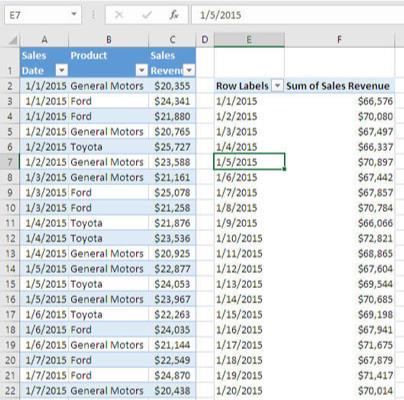
Voleu agrupar les vendes diàries en mesos.
Després de configurar una taula dinàmica, agrupar les dates individuals al camp de la fila és senzill. Seguiu aquests passos:
Feu clic amb el botó dret a qualsevol de les cel·les de la columna de la taula dinàmica que conté les dates, per exemple, la cel·la E7 de la figura.
Trieu Grup al menú de drecera.
Trieu Mesos al quadre de llista del quadre de diàleg Agrupació. Vegeu la figura següent.
Feu clic a D'acord.
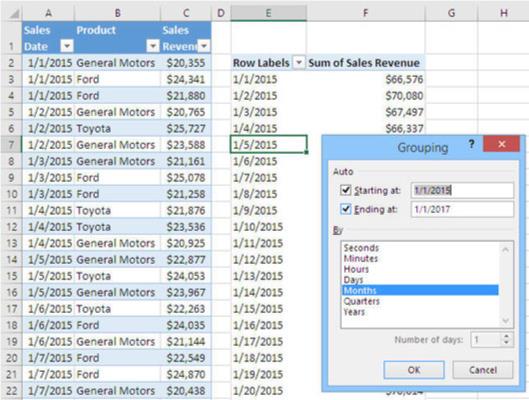
Podeu niar períodes seleccionant més d'un factor d'agrupació.
Com que voleu resumir els vostres ingressos per mes, podeu acceptar la selecció predeterminada, Mesos. Quan feu clic a D'acord, la taula dinàmica canvia i s'assembla a la que es mostra aquí.
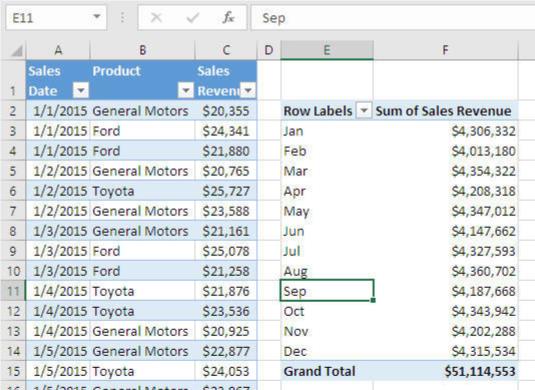
Ara podeu veure els ingressos totals de cada mes.
Sempre has de saber com en sortiràs. Si voleu desagrupar els registres, feu això:
Feu clic amb el botó dret en una cel·la amb registres agrupats.
A la figura, és una cel·la a l'àrea Fila.
Trieu Desagrupar al menú de drecera.
Ara teniu el camp de fila de nou al seu estat original.
Si voleu canviar un nivell d'agrupació de, per exemple, Mesos a Quarts, no cal que primer desagrupeu. Només cal que feu clic amb el botó dret en una cel·la agrupada, deseleccioneu Mesos i seleccioneu Quarts. A continuació, feu clic a D'acord.
En la previsió, l'agrupació en taules dinàmiques tendeix a produir-se amb camps de data. Però la capacitat s'estén a qualsevol camp numèric. Podeu agrupar els percentatges de descompte per veure les vendes en què el preu es rebaixava menys del 5%, del 5% al 10%, del 10% al 15%, etc. O podeu agrupar per durada dels lloguers de vehicles.